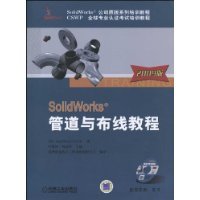solidworks管道与布线教程
《SolidWorks管道与布线教程》是2009年09月机械工业出版社出版的图书,作者是(美国)SolidWorks公司叶修梓。
solidworks管道与布线教程基本信息
| 书名 | SolidWorks管道与布线教程 | 作者 | (美国)SolidWorks公司叶修梓 |
|---|---|---|---|
| ISBN | 9787111276357 | 定价 | 47.00 元 |
| 出版社 | 机械工业出版社 | 出版时间 | 2009年09月 |
| 开本 | 16开 | ||
序
前言
本书使用说明
第1章 Routing基础
1.1 什么是Routing
1.2 线路的类型
1.3 线路
1.3.1 线路零件
1.3.2 线路零部件
1.3.3 外部零部件
1.3.4 Routing FeatureManager
1.4 Routing中的文件命名
1.4.1 子装配体和线路零件命名
1.4.2 虚拟零部件
1.4.3 个别零部件举例
1.5 安装Routing
1.5.1 Routing插件
1.5.2 培训用例文件
1.6 步路文件位置
1.7 一般步路设定
第2章 基本电力线路
2.1 基本电力线路概述
2.2 添加Routing零部件
2.3 通过拖/放接头来开始
2.4 自动步路
2.4.1 "端头"线
2.4.2 电力特性
2.4.3 编辑电线
2.5 保存到外部文件
练习2-1 基本电力线路
第3章 线路线夹
3.1 带线夹的线路
3.2 步路穿过线夹
3.3 在自动步路时添加线夹
3.4 编辑线路
3.5 使用线夹
3.5.1 旋转线夹
3.5.2 步路通过线夹
3.5.3 从线夹脱钩
3.5.4 虚拟线夹
3.6 分割线路
练习3-1 编辑电力线路
第4章 线路零部件
4.1 Routing库零件介绍
4.2 Routing零部件向导
4.2.1 步路文件位置
4.2.2 通过向导创建Routing零部件
4.2.3 创建一个末端接头
4.2.4 连接点
4.2.5 创建一个线夹
4.2.6 线路点
4.2.7 线夹轴和旋转轴
4.3 电力库
4.3.1 电缆库
4.3.2 零部件库
4.3.3 '从-到'清单
练习4-1 创建线路零部件
第5章 标准电缆
5.1 使用标准电缆
5.2 标准电缆Excel文件
5.3 修改标准电缆
5.4 创建标准电缆
练习5-1 使用标准电缆
练习5-2 创建标准电缆
第6章 电力数据输入
6.1 输人数据
6.2 零部件库向导
6.3 输入电缆/电线库
6.4 '从-到'清单
6.4.1 电力数据
6.4.2 使用'从-到'清单向导
6.5 线路属性
6.6 步路引导线
6.6.1 引导线操作
6.6.2 重新步路样条曲线
6.6.3 编辑'从-到'清单
6.7 使用引导线和线夹
练习6.1 创建库和'从-到'清单
第7章 电力工程图
7.1 线路平整和详图
7.2 平展线路
7.2.1 工程图明细
7.2.2 电线长度
7.3 高亮显示搜索
练习7-1电力工程图
第8章 电力导管
8.1 电力导管概述
8.1.1 现有几何体
8.1.2 刚性管
8.1.3 软管
8.1.4 电力
8.2 刚性管
8.2.1 电力导管线路属性
8.2.2 3D草图
8.2.3 拖放零部件
8.2.4 电力导管材料明细表
8.3 导管的电力数据
8.4 开始步路和添加线路
8.4.1 编辑库
8.4.2 定义电缆
8.5 电力软管
练习8-1电缆导管
练习8-2添加电缆和编辑导管
第9章 管筒线路
9.1 管筒线路概述
9.2 管筒和管筒零部件
9.2.1 管筒
9.2.2 末端零部件
9.2.3 线上零部件
9.3 创建管筒
9.4 使用软管自动步路
9.5 使用正交软管自动步路
9.6 输出管道/管筒数据
9.7 任意点开始管筒步路
9.7.1 线路属性
9.7.2 翻转方向
9.7.3 修复线路
9.7.4 选择使用封套
9.7.5 添加到线路
9.7.6 线路段属性
9.8 管筒工程图
练习9-1添加到线路
练习9-2正交和软管线路
第10章 管道线路
10.1 管道线路概述
10.1.1 典型管道线路
10.1.2 线路草图
10.2 管道和管道零部件
10.2.1 管道
10.2.2 末端零部件
10.2.3 内部组件
10.3 步路模板
10.3.1 创建一个自定义步路模板
10.3.2 选择一个步路模板
10.4 步路零部件向导:管道支架
10.5 创建管道线路
10.5.1 线路属性
10.5.2 正交方案
10.5.3 移除管筒/管道
10.5.4 使用管道吊拖
10.6 步路中的装配体
10.6.1 设备连接到线路
10.6.2 线路装配体零部件
10.6.3 创建过滤器装配体
10.6.4 分割线路并添加零部件
10.6.5 添加配件
10.6.6 T形管和变径管
10.6.7 手动绘制线路
10.6.8 创建自定义零部件
10.6.9 替换管道零部件
10.6.10 覆盖层
10.6.11 在线路中使用基准面
10.6.12 调整线上零部件的方向
10.7 添加其他弯管
练习10-1 多条管道线路
练习10-2 3D草图
练习10-3 框架上的管道
第11章 更改管道和管筒
11.1 更改管道和管筒概述
11.2 更改线路直径
11.3 管道贯穿
11.3.1 智能特征Weldolet
11.3.2 约束草图到配件
11.4 法兰到法兰连接
11.5 复制线路
11.6 编辑管道线路
11.7 管路工程图
第12章 使用SolidWorks内容
12.1 SolidWorks的内容
12.1.1 添加内容
12.1.2 内容文件
12.1.3 自定义库命名
12.2 创建步路设置文件
12.2.1 虚拟线夹
12.2.2 线路中使用的零部件
12.2.3 手动放置连接器
练习12-1使用SolidWorks内容
附录A 线路库零件
A.1 线路库零件概述
A.2 库
A.3 创建线路库零件
A.4 硬管和软管零件
A.5 硬管零件
A.6 软管零件
A.7 弯管零件
A.8 线路功能点
A.9 配件
A.1 0装配体配件
附录B 章节回顾
B.1 配置回顾
B.2 关于文件参考的提示
B.2.1 查找参考文件
B.2.2 打包
B.2.3 文件管理
B.2.4 库如何使用配置
B.3 设计表
B.4 回顾自顶向下设计
B.5 编辑选项
B.5.1 编辑零件
B.5.2 编辑装配体
B.5.3 编辑子装配体
B.5.4 编辑线路
B.5.5 装配体特征
B.6 回顾设计库任务栏
B.6.1 练习设计库任务栏使用要领
B.6.2 设计库的目录结构
B.7 3D草图回顾
B.7.1 坐标系
B.7.2 直交的3D草图
B.7.3 在指定的平面上绘制草图
B.7.4 在草图中创建基准面
B.7.5 曲线
……
solidworks管道与布线教程造价信息
《SolidWorks 管道与布线教程(2009版)》是根据solidworks公司发布的《SolidWorks 2009 Training Manuals:SolidWorks Routing》编译而成的,着重介绍了使用Routin9软件进行电力线路、管筒、管道的步路设计,其他还包括:管路设计库的使用及线路、管路装配体的工程图展开。与之前的培训教程相比较,《SolidWorks管道与布线教程(2009版)》还详细介绍了电力工程图,更改管道和管筒以及如何使用SolidWorks内容等新的功能。
本教程在保留了原版英文教程精华和风格的基础上,按照中国读者的阅读习惯进行编译,配套教学资料齐全,适合企业工程设计人员和大专院校、职业技术院校相关专业师生使用。
solidworks管道与布线教程常见问题
-
用管道布线的时候,需要从solidworks插件中调出Routing插件。然后跟视频,慢慢学吧 希望看了这几个视频之后,也能达到你学会管道布线的目的。
-
楼层之间通道的走线规格、管道预埋等,以便后面的施工顺利进行。如果布线系统设计方... 施工现场指挥人员要有较高素质,应充分理解布线设计方案
solidworks管道与布线教程文献

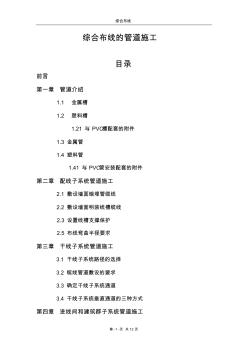 综合布线的管道施工
综合布线的管道施工
综合布线 第 - 1 -页 共 12 页 综合布线的管道施工 目录 前言 第一章 管道介绍 1.1 金属槽 1.2 塑料槽 1.21 与 PVC槽配套的附件 1.3 金属管 1.4 塑料管 1.41 与 PVC管安装配套的附件 第二章 配线子系统管道施工 2.1 敷设墙面暗埋管缆线 2.2 敷设墙面明装线槽缆线 2.3 设置线槽支撑保护 2.5 布线弯曲半径要求 第三章 干线子系统管道施工 3.1 干线子系统路径的选择 3.2 缆线管道敷设的要求 3.3 确定干线子系统通道 3.4 干线子系统垂直通道的三种方式 第四章 进线间和建筑群子系统管道施工 综合布线 第 - 2 -页 共 12 页 4.1 建筑群子系统的缆线敷设 4.2 敷设光缆管道 4.3 敷设架空光缆 第五章 总结 前言 布线系统中除了缆线外,槽管是一个重要的组成部分。可以说, 金属槽、PVC槽、金属管、PVC管等是综合布

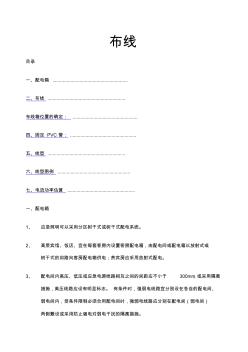 电气布线管道和线材标准
电气布线管道和线材标准
布线 目录 一、配电箱 .......................................................... 二、布线 ............................................................ 布线箱位置的确定: .................................................. 四、固定 PVC 管: ................................................... 五、线型 ............................................................ 六、线型图例 ........................................................ 七
《SolidWorks管道与布线教程》(2009版)是根据SolidWorks"para" label-module="para">
本教程在保留了原版英文教程精华和风格的基础上,按照中国读者的阅读习惯进行编译,配套教学资料齐全,适合企业工程设计人员和大专院校、职业技术院校相关专业师生使用。
序
前言
本书使用说明
第1章 Routing基础
1.1 什么是Routing
1.2 线路的类型
1.3 线路
1.3.1 线路零件
1.3.2 线路零部件
1.3.3 外部零部件
1.3.4 Routing FeatureManager
1.4 Routing中的文件命名
1.4.1 子装配体和线路零件命名
1.4.2 虚拟零部件
1.4.3 个别零部件举例
1.5 安装Routing
1.5.1 Routing插件
1.5.2 培训用例文件
1.6 步路文件位置
1.7 一般步路设定
第2章 基本电力线路
2.1 基本电力线路概述
2.2 添加Routing零部件
2.3 通过拖/放接头来开始
2.4 自动步路
2.4.1 “端头”线
2.4.2 电力特性
2.4.3 编辑电线
2.5 保存到外部文件
练习2-1 基本电力线路
第3章 线路线夹
3.1 带线夹的线路
3.2 步路穿过线夹
3.3 在自动步路时添加线夹
3.4 编辑线路
3.5 使用线夹
3.5.1 旋转线夹
3.5.2 步路通过线夹
3.5.3 从线夹脱钩
3.5.4 虚拟线夹
3.6 分割线路
练习3-1 编辑电力线路
第4章 线路零部件
4.1 Routing库零件介绍
4.2 Routing零部件向导
4.2.1 步路文件位置
4.2.2 通过向导创建Routing零部件
4.2.3 创建一个末端接头
4.2.4 连接点
4.2.5 创建一个线夹
4.2.6 线路点
4.2.7 线夹轴和旋转轴
4.3 电力库
4.3.1 电缆库
4.3.2 零部件库
4.3.3 ‘从-到’清单
练习4-1 创建线路零部件
第5章 标准电缆
5.1 使用标准电缆
5.2 标准电缆Excel文件
5.3 修改标准电缆
5.4 创建标准电缆
练习5-1 使用标准电缆
练习5-2 创建标准电缆
第6章 电力数据输入
6.1 输人数据
6.2 零部件库向导
6.3 输入电缆/电线库
6.4 ‘从-到’清单
6.4.1 电力数据
6.4.2 使用‘从-到’清单向导
6.5 线路属性
6.6 步路引导线
6.6.1 引导线操作
6.6.2 重新步路样条曲线
6.6.3 编辑‘从-到’清单
6.7 使用引导线和线夹
练习6.1 创建库和‘从-到’清单
第7章 电力工程图
7.1 线路平整和详图
7.2 平展线路
7.2.1 工程图明细
7.2.2 电线长度
7.3 高亮显示搜索
练习7-1电力工程图
第8章 电力导管
8.1 电力导管概述
8.1.1 现有几何体
8.1.2 刚性管
8.1.3 软管
8.1.4 电力
8.2 刚性管
8.2.1 电力导管线路属性
8.2.2 3D草图
8.2.3 拖放零部件
8.2.4 电力导管材料明细表
8.3 导管的电力数据
8.4 开始步路和添加线路
8.4.1 编辑库
8.4.2 定义电缆
8.5 电力软管
练习8-1电缆导管
练习8-2添加电缆和编辑导管
第9章 管筒线路
9.1 管筒线路概述
9.2 管筒和管筒零部件
9.2.1 管筒
9.2.2 末端零部件
9.2.3 线上零部件
9.3 创建管筒
9.4 使用软管自动步路
9.5 使用正交软管自动步路
9.6 输出管道/管筒数据
9.7 任意点开始管筒步路
9.7.1 线路属性
9.7.2 翻转方向
9.7.3 修复线路
9.7.4 选择使用封套
9.7.5 添加到线路
9.7.6 线路段属性
9.8 管筒工程图
练习9-1添加到线路
练习9-2正交和软管线路
第10章 管道线路
10.1 管道线路概述
10.1.1 典型管道线路
10.1.2 线路草图
10.2 管道和管道零部件
10.2.1 管道
10.2.2 末端零部件
10.2.3 内部组件
10.3 步路模板
10.3.1 创建一个自定义步路模板
10.3.2 选择一个步路模板
10.4 步路零部件向导:管道支架
10.5 创建管道线路
10.5.1 线路属性
10.5.2 正交方案
10.5.3 移除管筒/管道
10.5.4 使用管道吊拖
10.6 步路中的装配体
10.6.1 设备连接到线路
10.6.2 线路装配体零部件
10.6.3 创建过滤器装配体
1O.6.4 分割线路并添加零部件
10.6.5 添加配件
10.6.6 T形管和变径管
10.6.7 手动绘制线路
10.6.8 创建自定义零部件
10.6.9 替换管道零部件
10.6.10 覆盖层
10.6.11 在线路中使用基准面
10.6.12 调整线上零部件的方向
10.7 添加其他弯管
练习10-1 多条管道线路
练习10-2 3D草图
练习10-3 框架上的管道
第11章 更改管道和管筒
11.1 更改管道和管筒概述
11.2 更改线路直径
11.3 管道贯穿
11.3.1 智能特征Weldolet
11.3.2 约束草图到配件
11.4 法兰到法兰连接
11.5 复制线路
11.6 编辑管道线路
11.7 管路工程图
第12章 使用SolidWorks内容
12.1 SolidWorks的内容
12.1.1 添加内容
12.1.2 内容文件
12.1.3 自定义库命名
12.2 创建步路设置文件
12.2.1 虚拟线夹
12.2.2 线路中使用的零部件
12.2.3 手动放置连接器
练习12-1使用SolidWorks内容
附录A 线路库零件
A.1 线路库零件概述
A.2 库
A.3 创建线路库零件
A.4 硬管和软管零件
A.5 硬管零件
A.6 软管零件
A.7 弯管零件
A.8 线路功能点
A.9 配件
A.1 0装配体配件
附录B 章节回顾
B.1 配置回顾
B.2 关于文件参考的提示
B.2.1 查找参考文件
B.2.2 打包
B.2.3 文件管理
B.2.4 库如何使用配置
B.3 设计表
B.4 回顾自顶向下设计
B.5 编辑选项
B.5.1 编辑零件
B.5.2 编辑装配体
B.5.3 编辑子装配体
B.5.4 编辑线路
B.5.5 装配体特征
B.6 回顾设计库任务栏
B.6.1 练习设计库任务栏使用要领
B.6.2 设计库的目录结构
B.7 3D草图回顾
B.7.1 坐标系
B.7.2 直交的3D草图
B.7.3 在指定的平面上绘制草图
B.7.4 在草图中创建基准面
B.7.5 曲线2100433B
SolidWorks Electrical 将2D电气设计与3D机械设计完美无缝集成,优化项目设计。
SolidWorks Electrical新产品采用elecworks技术
法国,圣罗曼– 2012年8月1号— Dassault Systèmes SolidWorks 与Trace Software International签署重要合作协议。SolidWorks,作为3D解决方案的世界领先者,发布针对电气设计领域的新产品。elecworks™ 将作为SolidWorks品牌下名为SolidWorks Electrical产品面向SolidWorks用户进行销售,elecworks™ 在2010年获得Solidworks 黄金合作伙伴产品认证,是Trace Software International 公司研发的电气CAD设计软件。
- 相关百科
- 相关知识
- 相关专栏
- 可再分散胶粉
- 黄蓍树胶粉
- 一球悬铃木
- 埋地管道防腐
- 胶粉生产及其应用
- 瓦
- 动力管道设计手册
- 挤塑板系统专用胶粉
- 市政管道工程施工
- 热力管道伸缩器
- 铝型材防护帘
- 二球悬铃木
- 帘子线
- 橘郡
- 危险化学品输送管道安全管理规定
- 外墙内保温施工技术规程(胶粉聚苯颗粒保温浆料玻纤网格布抗裂砂浆做法)
- 张峰水库2号倒虹预应力钢筒混凝土管道安装施工工艺
- 中国哈尔滨国际水处理给排水设备及泵阀管道展会概况
- 在用工业管道定期检验规程.20030601doc
- 中低压燃气管道工程质量控制及常见问题处理教学提纲
- 智能建筑综合布线系统安装分项检验批质量验收记录表
- 智能建筑综合布线系统防雷技术的应用
- 中国变频管道泵型号
- 工艺场站及阀室地上管道及设备外防腐层材料技术规格书
- 关于排烟积灰水平管道来流绕过管道附着概率模型
- 光固化改性环氧玻璃钢防护层在定向钻穿越管道上应用
- 广东广州长度8663市政管道372#工程造价指标
- 公称压力小于等于16MPa普通钢材管道壁厚选用表
- 供水管道在城市T型桥梁上搭载过江工程施工质量控制
- 工业用氯化聚氯乙烯(PVCC)管道系统管材
- 关于发布环压连接管道工程技术规程公告第96号
- 供水管道UHDPE内衬修复技术施工中应改进问题